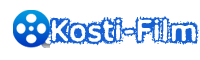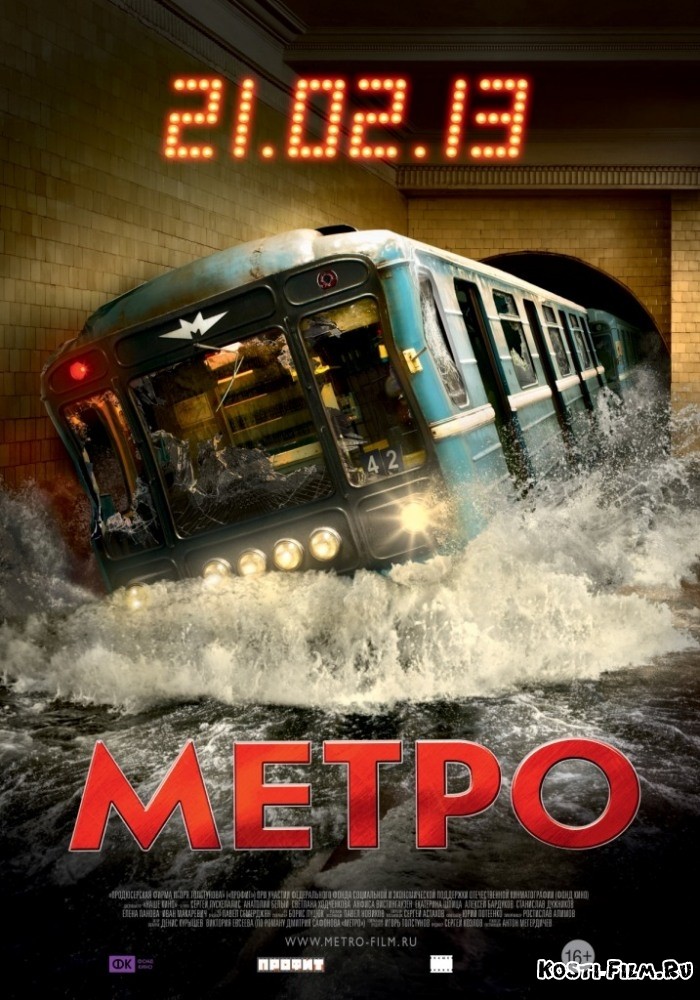- Способ 1. Как перенести MP3 на iPhone без iTunes
- Способ 2. Как перенести MP3 на iPhone с помощью iTunes
- Бонусный совет: как перенести MP3 на iPhone без проводов
- Суть
- Еще статьи по теме
Хотите знать, как скачать mp3 на iPhone X / 8/7 / 6s? Здесь, в этой статье, мы покажем вам, как перенести mp3 на iPhone с iTunes или без него.
От Эбби Уолш | Опубликовано: 07 декабря 2017, Последнее обновление: 25 марта 2019
«Я хочу загрузить некоторые mp3-файлы на свой iPhone 7 Plus из любого места, где я смогу достать, например, из моего MacBook Pro, iPod или старого телефона с Android. И теперь я уже выбрал 500+ mp3 файлов. Как я могу без проблем передавать mp3 файлы на свой iPhone 7? »
- электронная почта от пользователя Apple
Как и этот пользователь выше, вы можете наслаждаться большим количеством песен, максимально используя ресурсы бесплатной музыки вокруг вас. Как один из любителей музыки, который привык слушать песни на iPhone, вы должны быть заинтересованы в том, как скачать MP3 на iPhone 6 / 6S / 7/8 / X / XS (Max) / XR из других мест.
В настоящее время вы можете сначала подумать об использовании iTunes для загрузки mp3 на свой iPhone. Тем не менее, он может копировать только файлы MP3 из вашей библиотеки iTunes на компьютере на ваш iPhone. И он будет стирать все существующие медиа-данные на вашем iPhone, прежде чем помещать mp3-файлы на ваш iPhone. Поэтому для более удобной загрузки mp3 на iPhone мы покажем вам гибкий инструмент для переноса mp3 на iPhone без iTunes.
Не пропустите: Как конвертировать MP3 в рингтон iPhone>
Способ 1. Как перенести MP3 на iPhone без iTunes
Разработанный как отличный инструмент передачи данных iOS, AnyTrans для iOS помог миллионам пользователей с легкостью загружать mp3-файлы на iPhone. Передача mp3 на iPhone занимает всего несколько шагов, независимо от компьютера ПК / Mac или устройств Android / iOS. Вот некоторые основные моменты AnyTrans для iOS:
1. Высокая эффективность. С AnyTrans для iOS вы можете передать несколько гигабайт данных iOS в течение 5 минут.
2. Нет потери данных. Как мы все знаем, iTunes перед удалением удалит оригинальные аудиофайлы. В отличие от iTunes, AnyTrans для iOS не будет стирать данные на iPhone.
3. Поддержка больше, чем просто mp3-файлы. MP3, M4A, WMA, WAV, RM, MDI, M4R, M4B, M4P, FLAC находятся в списке для передачи AnyTrans для iOS, и во время передачи AnyTrans для iOS может автоматически передавать эти данные в поддерживаемые устройством форматы.
4. Чрезвычайно прост в использовании. Аккуратный интерфейс и понятные экранные подсказки делают его подходящим как для простых, так и для опытных пользователей.
5. 100% Сейф и Гарантированная Безопасность. В процессе передачи все содержимое вашего iPhone будет храниться в безопасности, и вы не потеряете ни данные, ни файлы.
Теперь давайте следуем приведенным ниже инструкциям, чтобы скачать mp3 на iPhone без iTunes:
Шаг 1 Первая бесплатная загрузка и установка AnyTrans для iOS на вашем компьютере и подключите ваш iPhone. Нажмите на Диспетчер устройств.

Как перенести MP3 с компьютера на iPhone без iTunes - Шаг 1
Шаг 2 Нажмите Аудио> Музыка.

Как перенести MP3 с компьютеров на iPhone без iTunes - Шаг 2
Шаг 3 На iPhone сейчас нет музыки. Нажмите кнопку «+», выберите файлы MP3, которые вы хотите перенести на свой iPhone со своего компьютера, нажмите «Открыть».

Как перенести MP3 с компьютеров на iPhone без iTunes - Шаг 3
Способ 2. Как перенести MP3 на iPhone с помощью iTunes
iTunes, как официальный инструмент, рекомендованный для управления данными iOS, должен был быть первым способом показать вам. Но, учитывая его сложный интерфейс и функции, он не так дружелюбен и прост для новичков в iOS. Кроме того, при использовании iTunes для синхронизации файлов MP3 с iPhone потребуется удалить и заменить содержимое вашего iPhone. Если вы поняли эти вещи и с ними все в порядке, давайте перейдем к подробным инструкциям по переносу MP3 на iPhone с помощью iTunes.
1. Убедитесь, что iTunes является последней версией. Если это не так, вероятно, возникают ошибки, например, не распознавание устройства. А затем запустите его на своем компьютере.
2. Подключите ваш iPhone 6 / 6S / 7/8 / X / XS (Max) / XR к iTunes с помощью USB-кабеля. Если ваш iPhone подключен к компьютеру в первый раз, iTunes откроет страницу, чтобы запросить разрешение на загрузку содержимого iPhone. Просто нажмите кнопку «Продолжить». Пока на вашем iPhone нажмите «Доверие» и введите пароль, чтобы продолжить.
3. После того как iTunes загрузит все содержимое вашего iPhone, вам нужно нажать на значок iPhone в левом углу интерфейса> Сводка> Параметры, где снимите флажок «Автоматически синхронизировать, когда этот iPhone подключен». Таким образом, вы можете вручную синхронизировать файл, который вы хотите iPhone.
4. Если файлы MP3 не находятся в библиотеке iTunes, но сохранены в других папках на ПК / Mac, необходимо сначала добавить их в библиотеку iTunes, с помощью которой вы можете синхронизировать их с iPhone. Чтобы добавить эти файлы MP3, выполните следующие действия. Перейдите на вкладку «Файл»> выберите «Добавить файл в библиотеку» для нужных файлов или «Добавить папку в библиотеку» для всей папки. Затем дождитесь окончания процесса добавления.
5. После того, как все музыкальные файлы добавлены в медиатеку iTunes, теперь просто перейдите на вкладку «Настройки»> «Выберите музыку»> «Проверить синхронизацию музыки»> нажмите «Синхронизировать», чтобы начать передачу. Появится экран, на котором вы заметите, что опция синхронизации удалит заменяемое содержимое на iPhone, и если вы согласны с этим, просто нажмите кнопку «Стереть и синхронизировать». Весь процесс будет длиться какое-то время, в зависимости от количества ваших файлов MP3. После синхронизации вы увидите все файлы MP3 на вашем iPhone.

Как перенести MP3 на iPhone с помощью iTunes
Бонусный совет: как перенести MP3 на iPhone без проводов
Если USB-кабель отсутствует или ваш компьютер не распознает ваш iPhone, вы можете попробовать AnyTrans приложение на вашем iPhone для передачи mp3 на iPhone без проводов.
Прежде чем мы начнем, пожалуйста, убедитесь:
- Установите приложение AnyTrans на свой iPhone.
- Убедитесь, что ваш iPhone и компьютер подключены к Wi-Fi, и сотовые данные не будут работать в следующих шагах.
Если вы сделали все вышеупомянутое, здесь мы переходим к подробным шагам:
Шаг 1. На вашем компьютере: перейдите на anytrans.io, и вы увидите QR-код. На вашем iPhone: откройте приложение AnyTrans и нажмите на кнопку «Сканировать», чтобы отсканировать QR-код на вашем компьютере.

Как перенести MP3 на iPhone без проводов - Шаг 1
Шаг 3. Тогда вся ваша музыка будет отображаться на вашем компьютере. Выберите песни, которые вы хотите передать, и нажмите кнопку «Добавить на устройство», чтобы передать mp3 на iPhone без проводов.

Как перенести MP3 на iPhone без проводов - Шаг 2
Суть
Как видите, AnyTrans для iOS полностью способна передавать MP3 на iPhone с ПК / Mac без особых усилий, но с 100% Safe & Security , Так почему бы не попробовать ? Это может быть вашим лучшим помощником в управлении медиафайлами на iPhone / iPad / iPod touch.
Еще статьи по теме


Член команды iMobie, фанат Apple и любитель фильмов ужасов. Всегда будьте готовы решать все вопросы, связанные с Apple, а также Android.
Как я могу без проблем передавать mp3 файлы на свой iPhone 7?